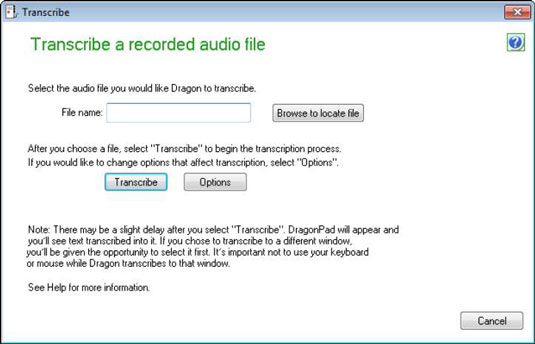Assistir o NaturallySpeaking transcrever uma gravação é meio mágico. Você se senta lá e suas palavras (ou algo parecido) aparecem na tela. NaturallySpeaking transcreve a fala gravada de um arquivo de som (um arquivo com extensão .wav ou formato WMA, MP3, DSS ou DS2), criado por um gravador digital, que você armazenou no disco rígido do seu PC.
Para transcrever uma gravação de um gravador portátil, o NaturallySpeaking deve ser configurado com um Perfil de usuário de fonte adicional especial especificamente treinado para lidar com a fala gravada desse gravador. Você não precisa escolher um usuário especial para transcrever arquivos do Gravador de Som NaturallySpeaking (presumindo que os arquivos foram criados em seu PC); use o mesmo usuário que você usa para ditar diretamente para o NaturallySpeaking.
Inicie o NaturallySpeaking, se ainda não o fez, e execute as seguintes etapas para transcrever:
Abra o Perfil do usuário que você criou especialmente para entrada do gravador, escolhendo Perfil → Abrir perfil do usuário no menu NaturallySpeaking, selecionando o “Perfil do usuário” especial que você configurou para a fala gravada e clicando no botão Abrir.
Se o seu gravador portátil usa a conexão analógica (Line-In), NaturallySpeaking irá esperar um certo volume do seu gravador. Ao transcrever o texto, certifique-se de que o volume esteja no mesmo nível usado para o treinamento ou execute o Assistente de Configuração de Áudio novamente neste momento. Para executar o Assistente de configuração de áudio, escolha Áudio → Ler texto para melhorar a precisão e escolha a seleção Ajustar apenas o volume.
No NaturallySpeaking, escolha Ferramentas → Transcrever Gravação (ou clique no botão Transcrever se seu DragonBar tiver a barra Extras estendida).
Uma tela Personalizar como você transcreve é aberta. Escolha os padrões, a menos que você tenha uma janela específica a partir da qual deseja trabalhar.

Clique em Avançar.
Uma tela Transcrever um Arquivo de Áudio Gravado se abre e pede que você selecione onde o Dragon NaturallySpeaking pode encontrar o arquivo de áudio que deseja transcrever.
Digite o nome do arquivo ou clique no botão Navegar para localizar o arquivo para selecionar o arquivo que deseja transcrever do disco rígido.
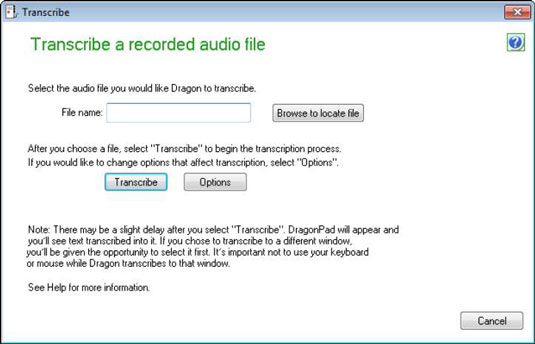
Clique no botão Transcrever.
O DragonPad é aberto e começa a transcrever.